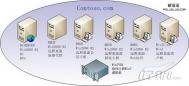windows8远程桌面虚拟机配置
在VDI动手实验系列之前的文章中,我们已经完成了所有服务器角色的部署。在本文中,我们需要对远程桌面虚拟机进行配置。如下图所示的拓扑中,Win7VDI是RDVH服务器上的一个Hyper-V虚拟机,安装了Windows 7操作系统,而且已经加入了域。本文中我们需要对Win7VDI进行配置,以便支持VDI用户的访问。
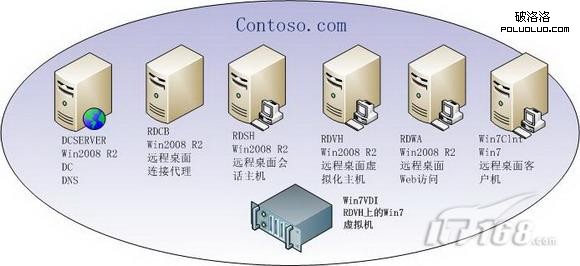
首先,我们需要对Win7VDI的注册表进行修改。在Win7VDI上输入Regedit运行注册表编辑器,定位到HKEY_LOCAL_MACHINESYSTEMCurrentControlSetControlTerminal Server,把AllowRemoteRPC的键值修改为1。
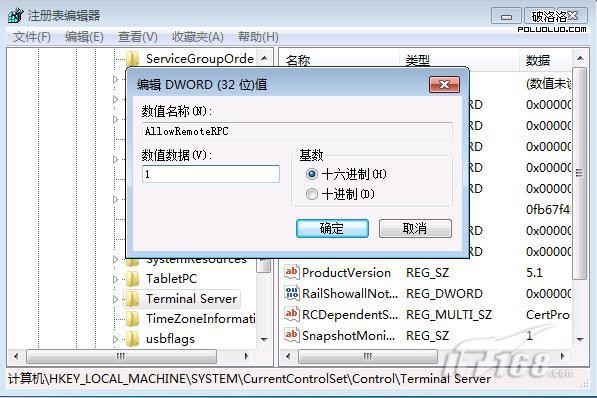
图1
修改完注册表,我们需要对Win7VDI的防火墙进行配置。如图2所示,我们需要在防火墙中把远程服务管理设置为例外。当然,在测试环境下,你要是觉得麻烦,也可以直接关闭防火墙,但生产环境下这么做就有些不安全了。

图2
接下来我们需要对Win7VDI的远程桌面进行配置,在Win7VDI的计算机属性中,如图3所示,切换到远程标签。选择仅允许使用网络级身份验证的计算机访问Win7VDI的远程桌面。
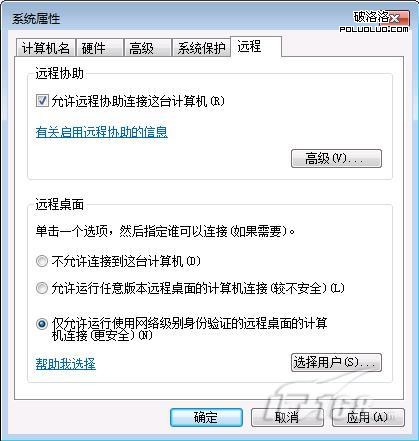
图3
最后我们需要对Win7VDI进行RDP权限的配置,这项配置需要用WMIC来完成。WMIC允许通过命令行来管理WMI,我们首先要在Win7VDI中开启一个命令提示符。如图4所示,我们需要以管理员的权限开启命令提示符。

图4
如图5所示,我们需要在命令提示符中输入下列命令:
wmic /node:localhost RDPERMISSIONS where TerminalName="RDP-Tcp" CALL AddAccount "contosordvh-srv$",1
wmic /node:localhost RDACCOUNT where "(TerminalName='RDP-Tcp' or TerminalName='Console') and AccountName='contosordvh-srv
Windows8我的应用有权使用哪些功能?
例如,旅行应用可能会使用你的位置帮助你确定附近有趣的陆标,照片应用可能会使用你的图片库创建幻灯片,而即时消息应用可能会使用与你的电脑相连的摄像头进行视频聊天。
查看应用有权使用的功能:
1.在开始屏幕上,点击或单击应用商店可打开Windows应用商店。
2.搜索或浏览应用,然后点击或单击它。
3.你可在描述页面的左侧看到此权限列表的简化版本,或者你可通过点击或单击详细信息来读取完整的权限列表。
注意:在电脑上安装应用后,你可看到该应用的权限列表。 在该应用中,从屏幕右边缘向中间轻扫,点击设置(如果使用鼠标,则指向屏幕的右上角,将鼠标指针向下移动,然后单击设置),然后点击或单击权限。
设置Windows8文件历史记录驱动器方法
文件历史记录只保存位于库、联系人、收藏夹、Microsoft SkyDrive 以及桌面上的文件副本。 如果要备份其他位置的文件或文件夹,可以将其添加到现有的某个库中,或创建一个新库。
设置驱动器的步骤
1.连接外部驱动器。
2.通过以下方式打开文件历史记录:从屏幕的右边缘tuLaoShi.com向中间轻扫,点击搜索(如果使用鼠标,则指向屏幕的右上角,然后将指针向下移动,再单击搜索),在搜索框中输入文件历史记录,然后依次点击或单击设置和文件历史记录。
3.点击或单击启用。
设置网络位置
1. 通过以下方式打开文件历史记录:从屏幕的右边缘向中间轻扫,点击搜索(如果使用鼠标,则指向屏幕的右上角,然后将指针向下移动,再单击搜索),在搜索框中输入文件历史记录,然后依次点击或单击设置和文件历史记录。
2.点击或单击更改驱动器。
3.在更改你的文件历史记录驱动器页上,点击或单击添加网络位置。
4.在选择文件夹对话框中,浏览到或输入一个位置,点击或单击选择文件夹,然后点击或单击确定。
如果未列出任何文件夹,而且你在该对话框的顶部看到一个说明网络计算机和设备不可见的消息,请点击或单击该消息,然后选择启用网络发现和文件共享。
(本文来源于图老师网站,更多请访问http://m.tulaoshi.com/windowsxitong/)Windows8完美解决强制要求驱动签名
此方法英文版Windows8 Pro with WMC 64位系统测试有效(Windows 8.1自测);好处是,让Win8能安装上未签名驱动,系统原始不允许。
✓普通方法(操作后只单次有效):
1、如果是Win8(主)双系统,启动到选系统的时候,选最下面的:更改默认值或选择其它选项-选择其它选项-疑难解答-高级选项-Windows启动设置重新启动,然后选择禁用驱动程序强制签名;
2、如果你不是Win8(主)的双系统,或是Win8单系统,进系统后,Win键+C键-调出Charm菜单-更改电脑设置-设置-常规-高级启动的立即重启-疑难解答-高级选项-启动设置-重新启动,然后禁用驱动强制签名。
此办法每次都需要重复步骤。
✓完美办法(避免测试许多修改驱动声卡之类时的麻烦):
1.下载附录的文件
2.解压出来两个cmd命令
3.右击"开启.cmd"以管理员运行,如图:
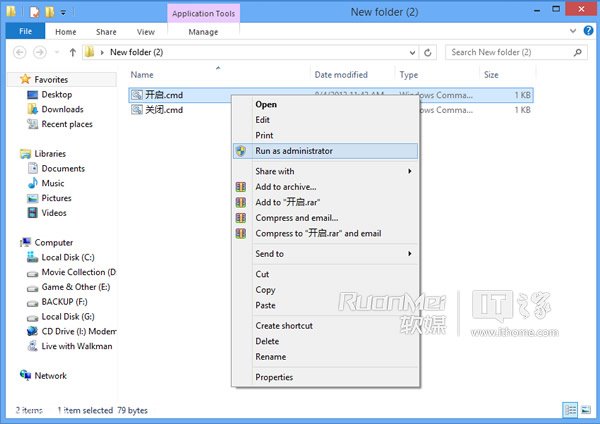
4.重启电脑,登录后进入桌面后会出现调试模式(作为提示)代表成功了 5.反复重启安装未签名的驱动也没问题了,但讨厌水印很烦人,可以回到解压目录,运行"关闭.cmd"
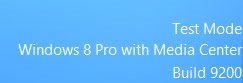
6.重启后水印就不见了!
(本文来源于图老师网站,更多请访问http://m.tulaoshi.com/windowsxitong/)注明:以上办法适用于安装修改启动,手机android adb驱动,等等。为了避免出现异常,可以先创建还原点,有问题还原系统就好了。
Windows8技巧“边角料”以及一键操作
1、边角热区
新版Win8取消了开始菜单,但用鼠标点击左下角时仍可进入Metro界面,其实剩余的几个角也都有着类似功用。比如左上角代表在打开的Metro应用间循环切换、右上角代表可以一键激活Charm工具栏、左下角是Metro与传统桌面的切换键,至于右下角则表示将所有已打开程序最小化(Metro界面下代表全局展示Metro分组)。
2、一键Metro
Metro是Win8中的最大亮点,但你知道有几种办法可以快速进入Metro界面吗?首先也是最简单的,就是直接点击桌面左下角,其次键盘上的Win键也是一个不错的选择,再者通过Charm中的开始图标也能达到同样目的。
注:ESC键、Win键也可用作由Metro退回传统界面的快捷键。
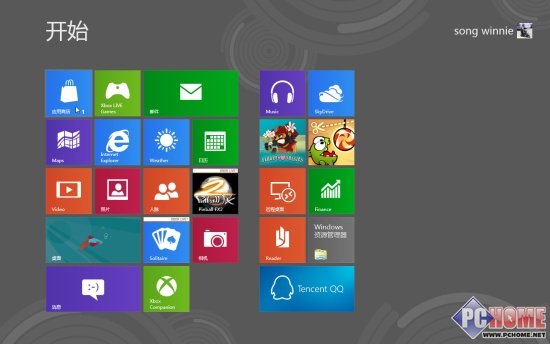
3、一键锁屏
临时离开电脑的时候很多很多,怎样才能避免别人乱动自己的文件呢?当然你可以点tulaoShi.com击右上角头像→锁定(Metro界面下),但一个更简单的方法是直接按下Ctrl+L。
注:该快捷键可以在传统界面下生效
4、关机
关机问题,Windows 8中将开始菜单更换为metro界面,关机按钮也同样消失了,我们可以用一下几种方法实现关机:
A. Alt+F4:快捷键,Windows界面下按Alt+F4即可弹出关机菜单
B. Win+I:打开设置,选择电源按钮关机、睡眠等。
在Windows8系统中为Word2013安装字体
第1步,首先购买或从网上下载所需要的字体文件。
第2步,直接双击字体文件打开Windows字体查看器窗口,单击安装按钮即可开始安装,如图1所示。
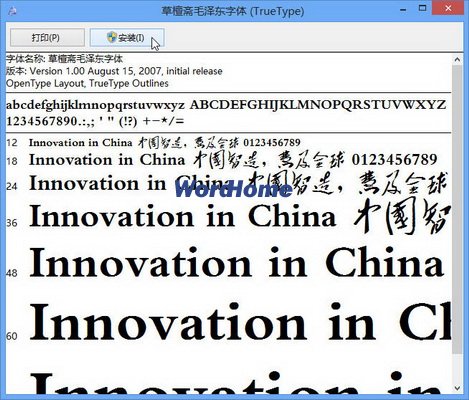
图1 单击安装按钮
用户也可以全部选中所有字体文件,然后右键单击被选中的字体文件,在打开的快捷菜单中选择安装命令即可自动安装所有字体,如图2所示。
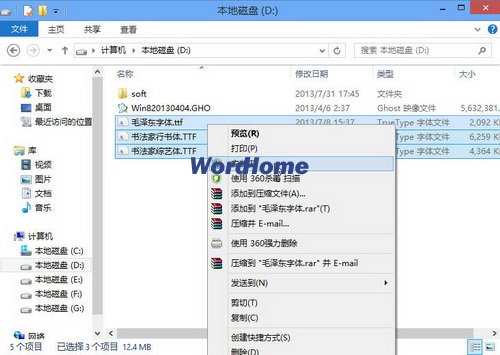
图2 选择安装命令
Word Home提示:如果当前打开.TTF字体文件的程序默认不是Windows字体查看器图老师,则可以右键单击其中一个字体文件,在打开的快捷菜单中选择选择默认程序命令,如图3所示。
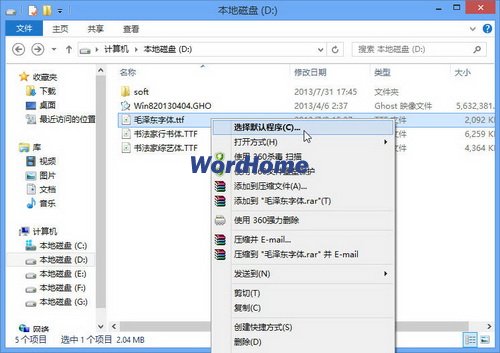
图3选择选择默认程序命令
在打开的打开方式对话框中选中Windows字体查看器选项,并单击确定按钮,如图4所示。
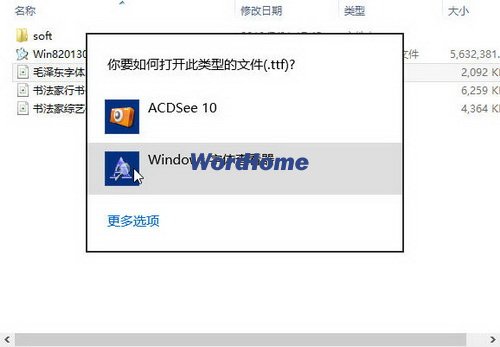
图4 选中Windows字体查看器选项
在Windows8系统中安装word2013字体快捷方式
第1步,在Windows8系统中打开控制面板窗口,将查看方式设置为大图标或小图标方式。然后找到并单击字体图标,如图1所示。
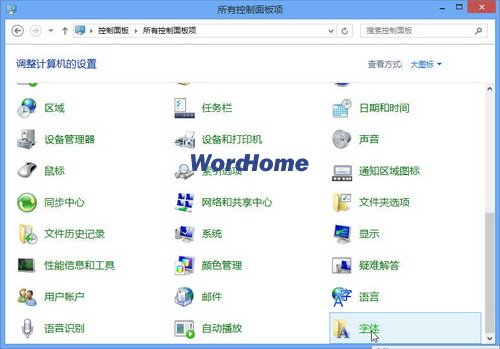
图1 单击字体图标
第2步,打开字体窗口,单击字体设置按钮,如图2所示。
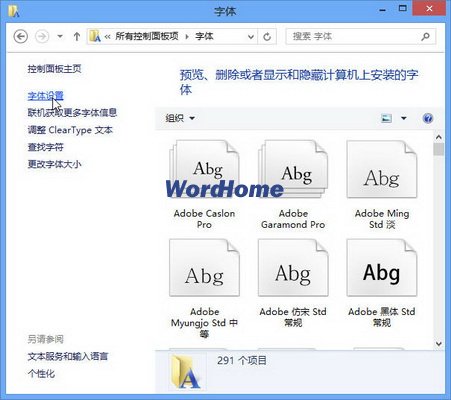
图2 单击字体设置按钮
第3步,在打开的字体设置窗口中选中允许使用快捷方式安装字体(高级)复选框,并单击确定按钮,如图3所示。
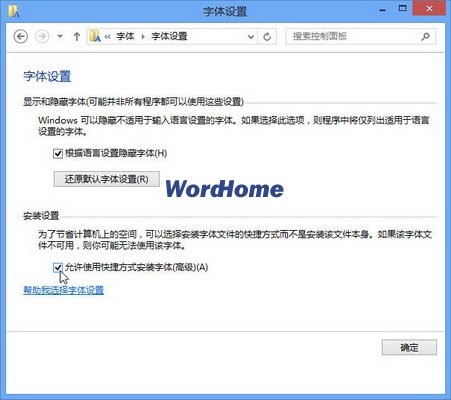
图3 选中允许使用快捷方式安装字体(高级)复选框
第4步,关闭字体窗口,打开字体安装文件所在的文件夹并选中所有字体文件。然后右键单击被选中的字体文件,在打开的快捷菜单中选择作为快捷方式安装命令即可,如图4所示。
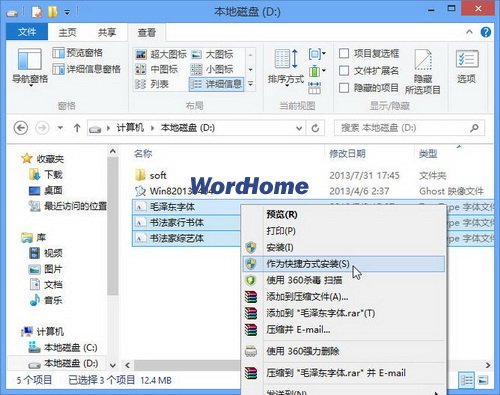
图4 选择作为快捷方式安装命令
Word Home提示:在字体设置窗口中选中允许使用快捷方式安装字体(高级)复选框后,则在Windows字体查看器窗口中也会出现使用快捷方式复选框,如图5所示。
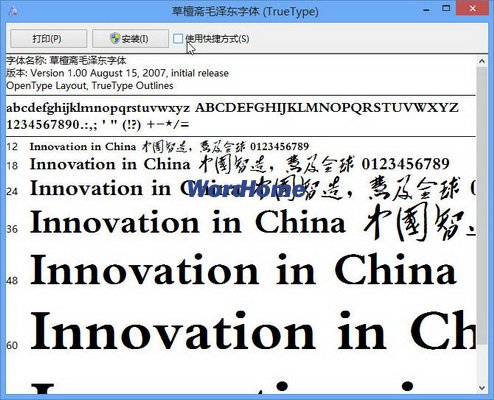
图5 使用快捷方式复选框